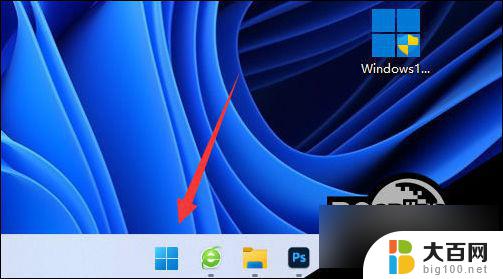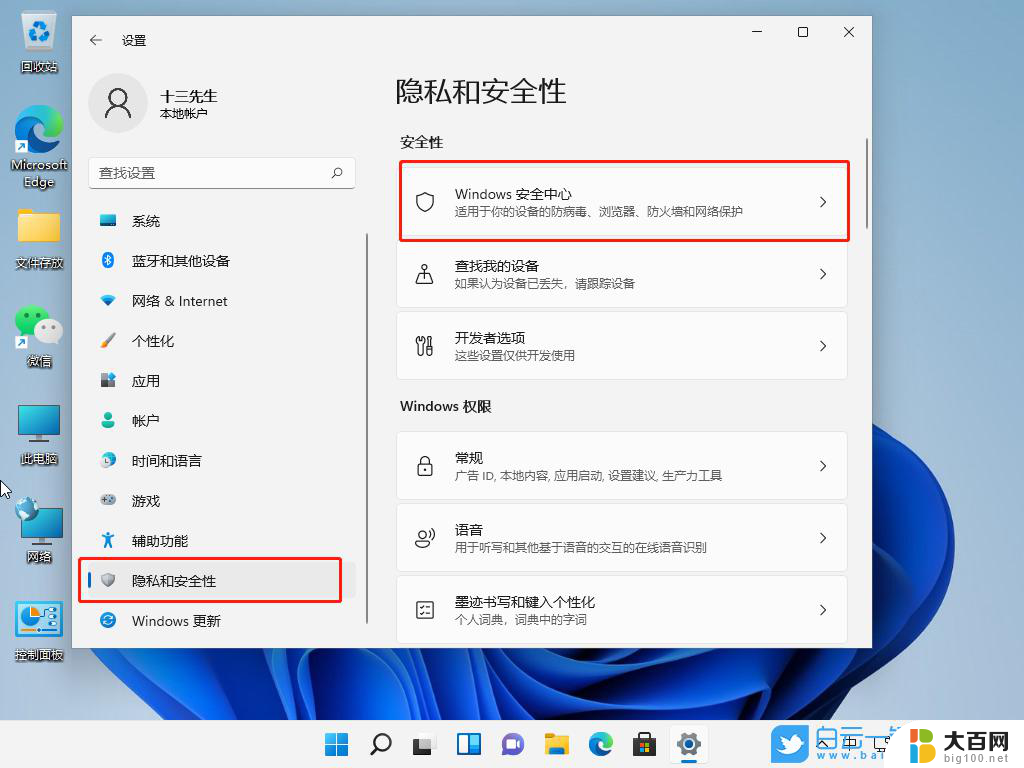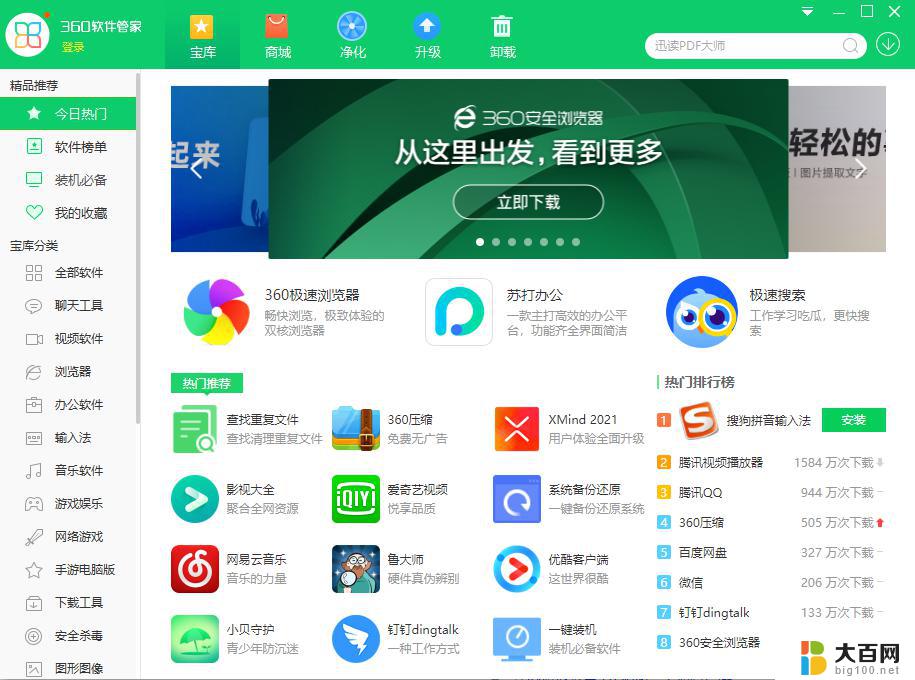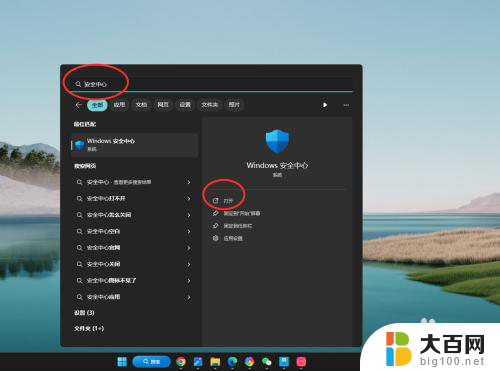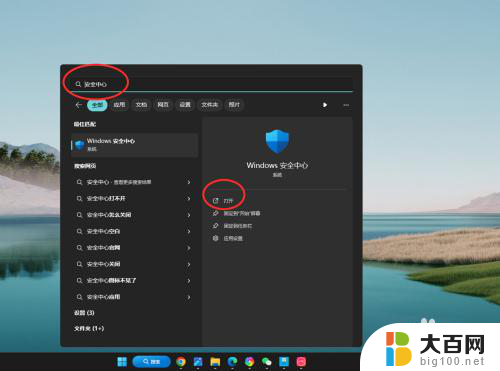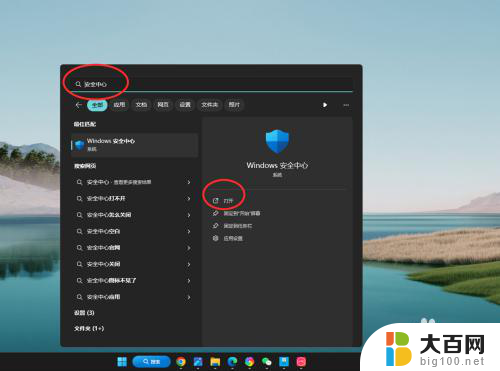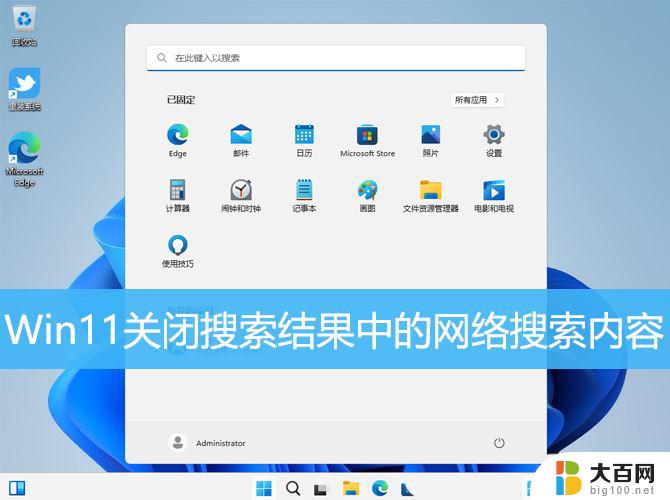如何关闭win11自带杀毒软件快捷功能 win11杀毒软件关闭教程
更新时间:2025-01-06 14:56:45作者:xiaoliu
Win11自带的杀毒软件可能在某些情况下会影响用户的操作体验,因此有些用户希望关闭这个功能,关闭Win11自带杀毒软件的快捷方式有多种,可以通过设置中的更新和安全选项来禁用该功能,也可以通过命令行方式来关闭。本文将介绍如何使用这些方法来关闭Win11自带的杀毒软件,让您的操作系统更加流畅和高效。
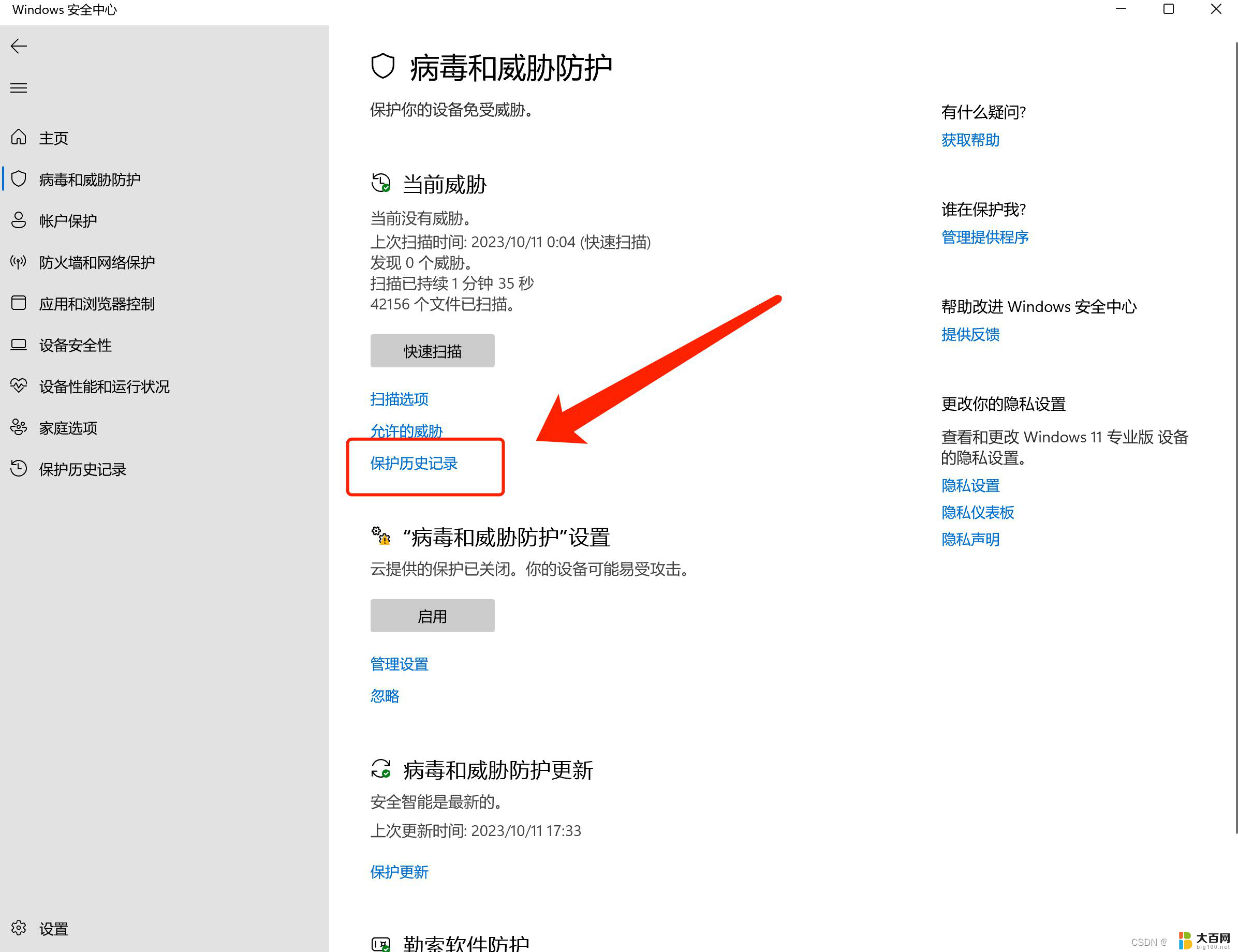
1、首先右键开始菜单打开 “ 设置 ”
2、接着进入左边“ 隐私和安全性 ”
3、然后打开顶部“ Windows安全中心 ”
4、在右边找到并进入“ windows安全中心 ”
5、再打开下方的“ 病毒和威胁防护 ”设置。
6、最后将其中的“ 防病毒选项 ”关闭就能关闭win11杀毒软件了。
以上就是如何关闭win11自带杀毒软件快捷功能的全部内容,有出现这种现象的小伙伴不妨根据小编的方法来解决吧,希望能够对大家有所帮助。